标签:主页 work 用户 valve 针对 context 表示 jvm 应用
一、TomCat介绍通过之前的介绍,Tomcat与JDK共同构成了一个Web Container容器,它在JDK的基础上提供了Servlet和JSP组件,可以接受来自客户端的动态请求,整个TomCat的核心组件由Catalina、Coyote和Jasper组成。Catalina实现Servlet容器功能,Coyote实现http连接器功能,Jasper(JSP Engine)将接收到的请求转换为Java代码。整个TomCat从结构上划分如下图所示:

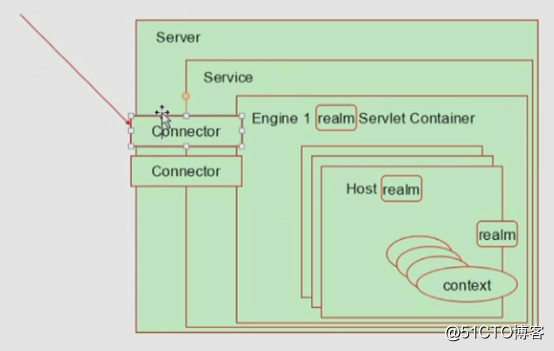
Server:tomcat是在java进程中运行的一个实例,一个Server即是一个tomcat实例,一个Java进程中可以存在多个tomcat实例,但通常只运行一个tomcat
Engine:用于执行Jsp或者Servlet代码(JSP和Servlet有各自的执行引擎,此处统一以一个Engine表示),一个Engine可以有多个Connector
Connector:接受并解析用户请求,将请求转换为Engine中运行的代码,并将运行的结果构建成响应报文,一个Connector只能有一个Engine,Connector提供一个可以接受用户请求类似于web的服务
Service:由于Engine本身无法理解http或ajp请求,所以Service的作用是将Connector关联至Engine组建,一个Service里面只能有一个Engine
host:类似于web服务器中的虚拟主机
context:类似于web服务器中的alias
二、TomCat安装
TomCat只提供了Servlet和JSP组建,所以在安装TomCat前首先要安装JDK程序
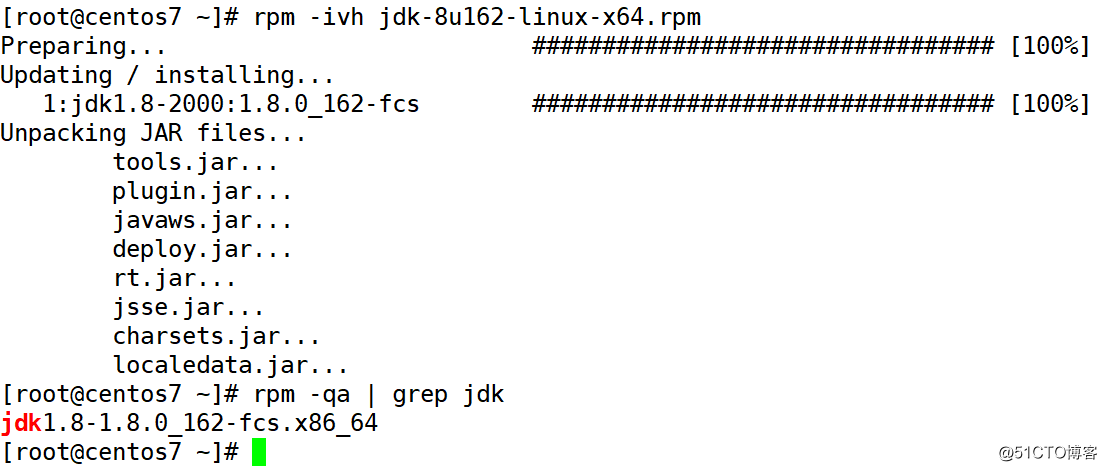
TomCat安装后会生成以下目录和文件

bin:脚本及启动时用到的类,lib:类库,conf:配置文件,log:日志,webapp:应用程序默认部署目录,work:工作目录,temp:临时目录。其中要说明的是work目录,TomCat作为一款重量级应用的效率却很高的原因就是他将应用程序的Java代码转换成类文件后存放在此目录下,在代码为发生改变的情况下,下一次可以直接使用,省去了再转换的过程。
TomCat的配置文件说明:

server.xml:主配置文件
context.xml:每个webapp都可以有专用的配置文件,这些配置文件通常位于webapp应用程序目录下的WEB-INF目录中,用于定义会话管理器、JDBC等,conf/context.xml是为各webapp提供默认配置
web.xml:每个webapp“部署”后才能被访问,此文件为所有的webapp提供默认部署的相关配置
tomcat-users.xml:用户认证的账号和密码配置文件
catalina.policy:当用户使用catalina.sh -security启动tomcat时加载的配置文件
catalina.properties:Java属性的定义文件,用于设定加载器路径等,及一些JVM性能相关调优参数
loggingproperties:日志相关配置信息
三、TomCat管理按键
进入tomcat默认界面,可以看到三个管理按键

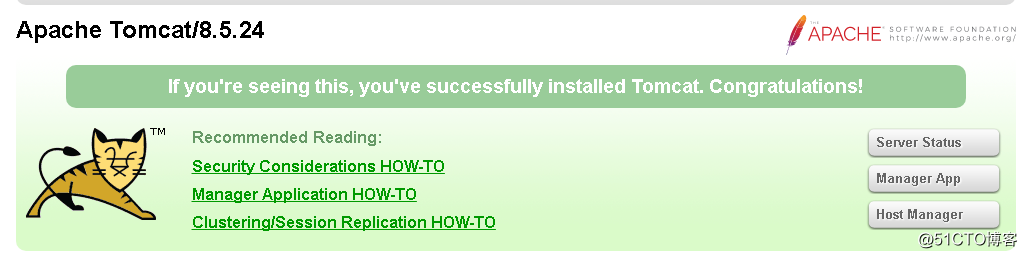
但当点击管理按键时会提示以下错误
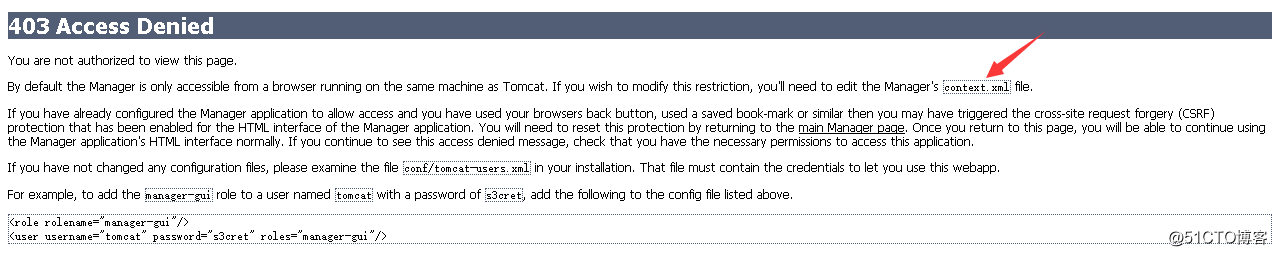
在确认了不是因为缺少角色的原因后,可能出现问题的地方就是context.xml设置了

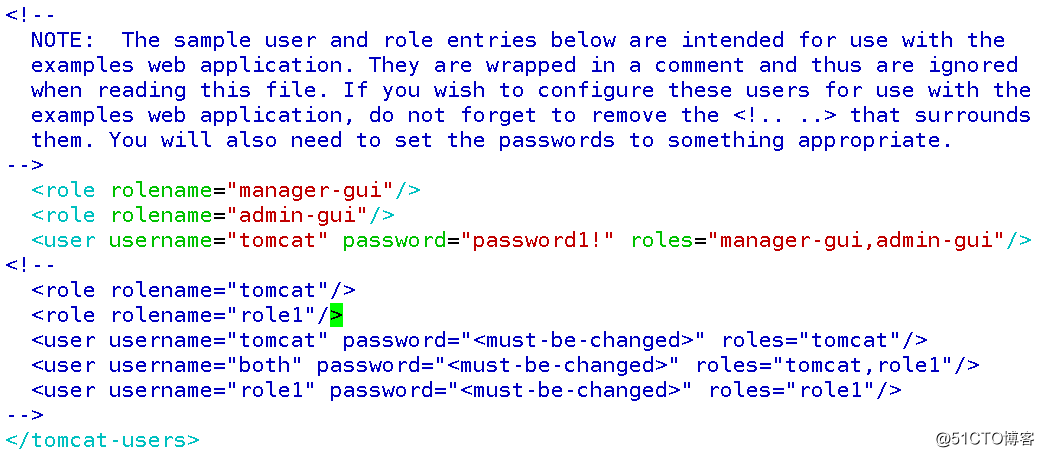
需要注意的是此时的context.xml并不是conf/context.xml,而是webapps目录中对应的子目录下,webapps目录中每一个子目录都可以是一个单独的应用,以此处为例Manager App对应的就是manager目录,而每一个应用中的META-INF和WEB-INF目录存放的都是这个应用独有的其他应用不能访问的配置或资源,从配置文件conf/service.xml中能看到应用程序的根目录是在webapps下,但该目录下并没有像httpd服务一样有页面文件,tomcat的默认页面是放在webapps/ROOT目录中的

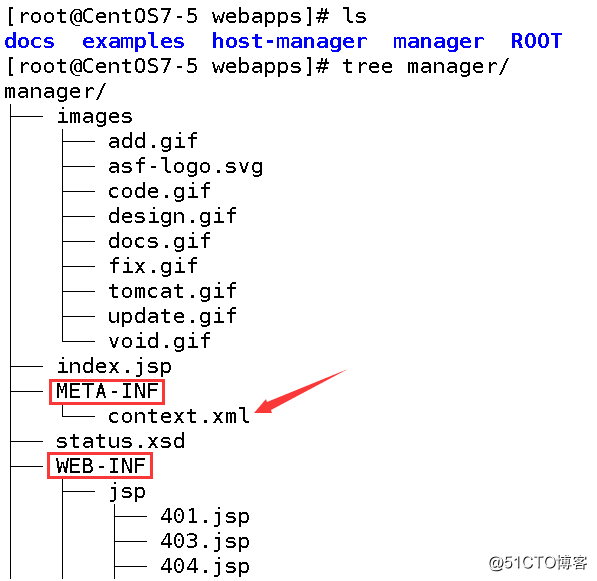
将context.xml文件中Valve过滤器注释掉后,重启tomcat应用,功能键可以正常访问

四、配置示例
1.在当前主机下部署一个页面
不同于httpd服务当/可以访问时,/下其他路经也可以直接访问,TomCat部署的概念,所谓部署就是将程序运行中用到的类库和需要调用的类库加载至引擎,此处以/目录下添加一个myapps子目录为例,从conf/server.xml中得知根目录是webapps
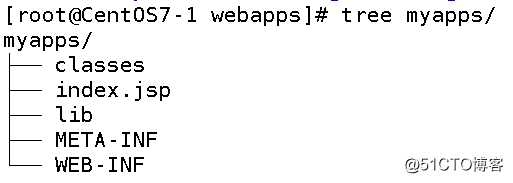
由前面得知每个应用都可以有单独的类库和配置资源,所以此处创建classes、lib、META-INF、WEB-INF目录并创建一个index.jsp主页文件,文件内容为:
<%@ page language="java" %>
<%@ page import="java.util.*" %>
<html>
<head>
<title>JSP test page</title>
</head>
<body>
<% out.println("Hello World."); %>
</body>
</html>
再次访问就能看到结果

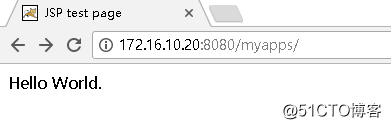
2.基于虚拟主机访问
以创建一个名为node1.ark.com虚拟主机为例,在conf/server.xml配置文件中添加一个Host配置段,并设置Context根路径位置(不设置无法访问),此处的docBase是相对appBase而言,valve日志文件可以放在Context内或外部,放在外部表示对这个Host内全部Context生效,但要注意日志的director是针对CATALINA_HOME而言而不是appBase,所以此处使用的是绝对路径(建议以后将Context和日志的路径都使用绝对路径。如果appBase使用的是相对路径docBase再使用相对路径整个Context会不生效,即docBase的相对路径不能引用appBase的相对路径)

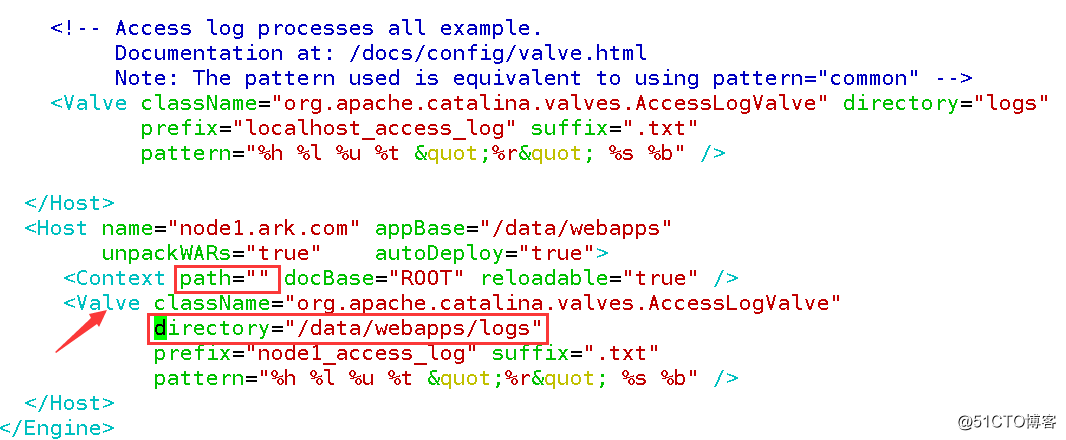
创建新建虚拟主机的相应目录和index.jsp主页

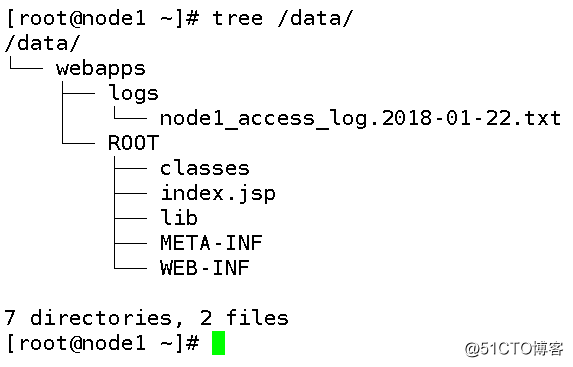
重启catalina服务(冷部署),再次访问查看结果
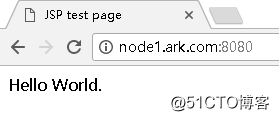
标签:主页 work 用户 valve 针对 context 表示 jvm 应用
原文地址:http://blog.51cto.com/arkling/2067672